当前位置:
首页 >
google Chrome浏览器缓存清理释放存储空间教程
google Chrome浏览器缓存清理释放存储空间教程
时间:2025-08-01
来源:谷歌浏览器官网
详情介绍
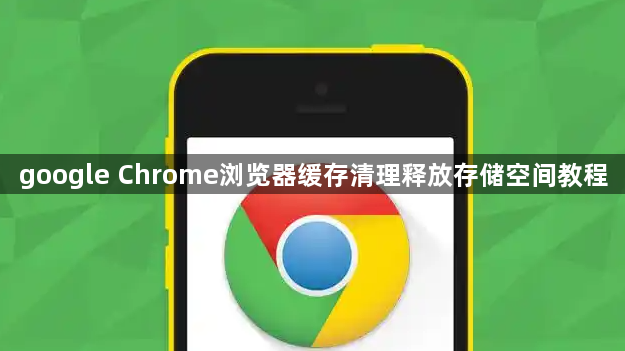
打开Chrome浏览器后点击右上角三个点图标。在弹出菜单中选择更多工具里的清除浏览数据选项,直接进入缓存管理界面。若使用快捷键操作,Windows系统按Ctrl+Shift+Delete组合键,macOS系统则用Command+Shift+Delete组合键,能快速调出相同设置窗口。
在清除浏览数据对话框中勾选缓存的图片和文件选项。这是释放存储空间的核心操作,其他如历史记录或Cookie可根据个人需求选择性保留。时间范围推荐选择所有时间以彻底清理累积数据,当然也可以指定过去一小时、一天等较短周期进行针对性维护。
通过地址栏输入chrome://settings/clearBrowserData访问高级设置页。这里可以配置每次关闭浏览器时自动清除缓存的功能,适合需要长期保持低占用的用户。勾选相应复选框后保存设置即可实现自动化管理。
对于特定网站的特殊处理需求,访问chrome://settings/siteData页面。在搜索框内输入目标域名,找到对应条目后点击右侧垃圾桶图标,即可单独删除该站点的缓存而不影响全局设置。这种方法适用于解决个别网页显示异常的问题。
安卓设备用户打开Chrome应用右上角菜单选择历史记录。在历史记录页面点击清除浏览数据按钮,勾选缓存项目并确认执行。iOS用户则从右下角菜单进入相同功能路径完成操作。移动端清理能有效改善应用响应速度和存储占用情况。
使用开发者工具实现精细化控制。按下F12键启动调试面板,切换到Network标签页勾选禁用缓存选项。这种模式适合临时测试网页更新效果,但会降低后续访问速度,建议仅在调试时启用。
第三方工具提供额外辅助手段。安装Click&Clean等扩展程序可实现一键式清理,不过要注意授予必要的权限以防止隐私泄露。系统级工具如CCleaner也能扫描并删除Chrome缓存文件,但同样需要谨慎配置过滤规则。
清理完成后建议重启浏览器确保设置生效。定期执行上述步骤可避免缓存无限增长影响系统性能,一般每月进行一次全面清理即可维持良好运行状态。遇到顽固性卡顿问题时,可尝试重置整个浏览器配置到默认状态再重新登录账户测试效果。
继续阅读
Chrome浏览器如何开启DNS over HTTPS提升安全性
 讲解如何在Chrome浏览器中开启DNS over HTTPS功能,提升上网安全性,有效保护上网隐私,防止DNS劫持。
讲解如何在Chrome浏览器中开启DNS over HTTPS功能,提升上网安全性,有效保护上网隐私,防止DNS劫持。
Chrome浏览器多语言版本下载步骤详解
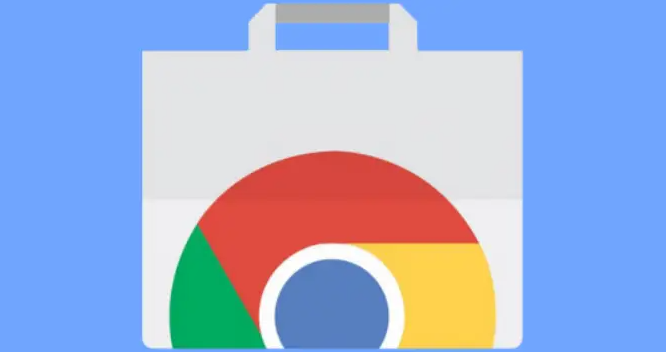 Chrome浏览器支持多语言版本,用户可根据地区和使用习惯在下载页面选择合适语言,确保操作界面更符合本地化需求。
Chrome浏览器支持多语言版本,用户可根据地区和使用习惯在下载页面选择合适语言,确保操作界面更符合本地化需求。
谷歌浏览器多设备同步异常解决步骤
 谷歌浏览器多设备同步出现异常时,建议检查账号登录状态、网络连接及同步设置,确保数据一致和完整。
谷歌浏览器多设备同步出现异常时,建议检查账号登录状态、网络连接及同步设置,确保数据一致和完整。
Chrome浏览器官方下载链接被屏蔽的替代方案
 讲解Chrome浏览器官方下载链接被屏蔽时,如何通过官方镜像、代理或第三方可信渠道下载,保障软件下载的安全与完整。
讲解Chrome浏览器官方下载链接被屏蔽时,如何通过官方镜像、代理或第三方可信渠道下载,保障软件下载的安全与完整。
